파이썬 컨트롤을 사용하는 방법
- (*-*)浩원래의
- 2019-05-29 15:45:413935검색
라벨, 버튼버튼, 입력박스 엔트리는 모두 파이썬 컨트롤인데 어떻게 사용하나요?
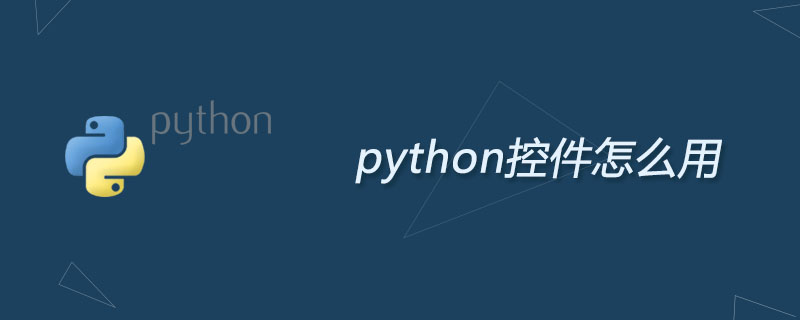
레이블: 텍스트 및 비트맵 표시 가능
from tkinter import * root = Tk() root.minsize(300, 200) text = " I want to study PYTHON" label = Label(root, text = text, fg ="black", bg="red") label.pack(side = LEFT) root.mainloop()
tkinter는 다양한 컨트롤이 정의된 Python 내장 GUI 도구의 모듈입니다. 창 상호 작용을 프로그래밍하는 애플리케이션을 가져와야 합니다.
root = Tk()는 하단 창을 생성합니다. 그런 다음 필요한 매개변수(상위 공간 및 텍스트 내용)를 사용하여 Label 클래스의 객체를 정의합니다. 공간을 정의한 후에는 pack() 함수를 사용하여 표시할 수 있는지 확인해야 합니다. 마지막 줄 root.mainloop()이 필요합니다. 이는 루트 공간이 메인 루프에 들어가서 이벤트 수신을 시작하고 해당 인간-컴퓨터 상호 작용 명령을 실행하도록 합니다.
버튼 버튼: 프로그램에 버튼을 표시합니다.
from tkinter import *
root = Tk()
root.title("Button demo")
root.minsize (300, 200)
Button(root, text = "禁用" ,state = DISABLED).pack(side=LEFT)
Button(root, text = "取消" ).pack(side=LEFT)
Button(root, text = "确定" ).pack(side=LEFT)
Button(root, text = "退出" , command= root.quit).pack(side=RIGHT)
root.mainloop()
버튼을 비활성화하려면 표시되는 매개변수 상태 = DISABLED, 그렇지 않은 경우 물론 기본적으로 사용할 수 있습니다.
DISABLED는 tkinter 값에 대해 미리 정의된 상수입니다. state와 이전 text=는 모두 컨트롤의 구매 기능에 있는 변수 이름이며 루트는 변경되지 않습니다.
입력 상자 항목: 간단한 텍스트 내용을 표시하는 데 사용됩니다.from tkinter import *
root = Tk()
root.title("Entry demo")
root.minsize (400, 200)
f1 = Frame(root)
f2 = Frame(root)
e1 = StringVar()
e1.set("输入框默认内容")
e2 = StringVar()
e2.set("不可修改的内容")
Label(f1, text="标准输入框").pack(side=LEFT, padx=5, pady=5)
Entry (f1, width = 20, textvariable = e1).pack(side=LEFT)
Label(f2, text="禁用输入框").pack(side=LEFT, padx=5, pady=5)
Entry(f2, width = 20, textvariable = e2, state=DISABLED).pack(side=LEFT)
f1.pack()
f2.pack()
root.mainloop()입력 상자는 한 줄짜리 텍스트 상자입니다. 항목에는 텍스트 상자에 표시되는 문자열인 textvariable 매개변수가 있습니다.
StringVar() 함수를 사용하여 특정 유형을 사용하지만 값을 할당하지 않은 문자열 변수를 정의합니다.
위 내용은 파이썬 컨트롤을 사용하는 방법의 상세 내용입니다. 자세한 내용은 PHP 중국어 웹사이트의 기타 관련 기사를 참조하세요!

